
|
Onglet Exécution |

Propriétés des objets |
Onglet Solution |

|
| Cet onglet permet de définir les conditions qui sont vérifiées une fois la Tâche terminée. Si une condition survient, les actions correspondantes sont exécutées. |
 A partir de la version 9.00A de l'Automation Engine, cet onglet remplace l'onglet Résultat, mais les mêmes fonctions sont toujours applicables. Vous disposez même maintenant d'un plus grand nombre de vérifications et d'actions que vous pouvez réaliser après l'exécution de la Tâche.
A partir de la version 9.00A de l'Automation Engine, cet onglet remplace l'onglet Résultat, mais les mêmes fonctions sont toujours applicables. Vous disposez même maintenant d'un plus grand nombre de vérifications et d'actions que vous pouvez réaliser après l'exécution de la Tâche.
Lors d'une mise à jour de base de données ou du chargement d'un conteneur transport d'une version précédente, une conversion se produit automatiquement. Cela signifie que les conditions et instructions dans l'onglet "Post-conditions" sont définies de manière à ce qu'il possède la même fonctionnalité que celle de l'onglet Résultat de la version 8.00A ou antérieure.
Si des objets d'une version plus ancienne sont importés via XML, la conversion doit être démarrée manuellement. Pour cela, démarrez l'utilitaire AE DB Load après l'import XML et sélectionnez le fichier "ConvertResult.txt" qui se trouve dans le dossier : CD:\DB\GENERAL\9.00A.
 Attention: aucune conversion n'est effectuée lors de l'importation et du transport d'objets de versions précédentes!
Attention: aucune conversion n'est effectuée lors de l'importation et du transport d'objets de versions précédentes!
 Il est impossible de modifier cet onglet avec le script MODIFY_TASK!
Il est impossible de modifier cet onglet avec le script MODIFY_TASK!
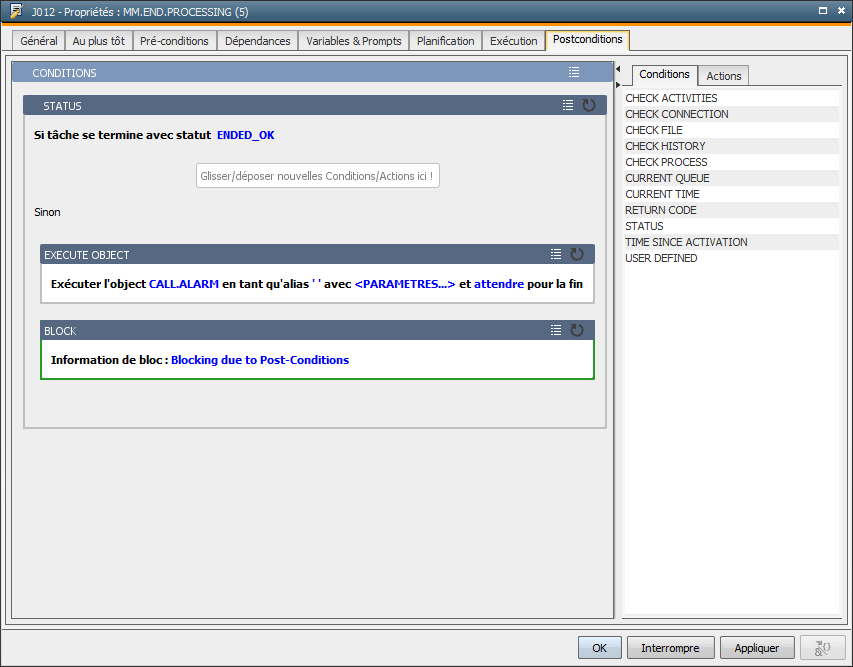
Cet onglet est similaire à l'onglet Pré-conditions", également disponible dans les propriétés du Workflow. Ils diffèrent l'un de l'autre par les conditions/actions disponibles et, d'autre part, par le moment de l'évaluation. La vérification de l'onglet Post-conditions a lieu une fois la Tâche terminée.
La fenêtre est divisée en deux parties: La partie de droite contient la liste des conditions et instructions (en fonction de la catégorie sélectionnée). Vous pouvez maintenant ajouter dans la partie de gauche, qui est vide, les conditions et instructions de votre choix à l'aide de la fonction Glisser-déposer.
 Il est également possible de créer des instructions sans la condition correspondante. L'action est toujours exécutée dans ce cas.
Il est également possible de créer des instructions sans la condition correspondante. L'action est toujours exécutée dans ce cas.
 Vous pouvez également copier des blocs de conditions et d'instructions ainsi que tous les blocs subordonnés et paramètres renseignés et les ajouter dans l'onglet "Pré-conditions". Vous utilisez pour cela le raccourci clavier CTRL + C, CTRL + V ou le bouton
Vous pouvez également copier des blocs de conditions et d'instructions ainsi que tous les blocs subordonnés et paramètres renseignés et les ajouter dans l'onglet "Pré-conditions". Vous utilisez pour cela le raccourci clavier CTRL + C, CTRL + V ou le bouton  dans le menu qui s'affiche.
dans le menu qui s'affiche.
 Vous pouvez ajouter un grand nombre d'instructions et de conditions supplémentaires de votre choix dans chaque bloc de conditions. Il en résulte alors une profonde inclusion.
Vous pouvez ajouter un grand nombre d'instructions et de conditions supplémentaires de votre choix dans chaque bloc de conditions. Il en résulte alors une profonde inclusion.
Une fois les blocs ajoutés, vous indiquez les paramètres requis qui déterminent le comportement et les valeurs des conditions et des actions. Cliquez pour cela sur le nom du paramètre correspondant et renseignez les champs dans la boîte de dialogue qui s'affiche.
Vous pouvez également utiliser des Variables prédéfinies comme valeurs de paramètres. Pour ouvrir la sélection de Variables, cliquez sur le nom de l'élément (= caractères en bleu à côté du champ) dans la boîte de dialogue des paramètres. La zone de saisie associée devient grisée et le bouton  en bas à droite est activé; il permet d'appeler la boîte de dialogue de sélection des Variables.
en bas à droite est activé; il permet d'appeler la boîte de dialogue de sélection des Variables.
Un menu accessible via l'icône  est disponible pour chaque bloc. Vous disposez des options ci-dessous :
est disponible pour chaque bloc. Vous disposez des options ci-dessous :
 .
. .
.
 Dans la mesure où les conditions et les instructions de l'onglet "Post-conditions" ne sont vérifiées qu'une seule fois, la fonction "Unique" n'est disponible que lorsqu'une reprise de la Tâche est exécutée avec l'instruction RESTART TASK. Dans le cas d'une reprise, tous les blocs qui ont déjà été vérifiés une fois ne sont plus évalués.
Dans la mesure où les conditions et les instructions de l'onglet "Post-conditions" ne sont vérifiées qu'une seule fois, la fonction "Unique" n'est disponible que lorsqu'une reprise de la Tâche est exécutée avec l'instruction RESTART TASK. Dans le cas d'une reprise, tous les blocs qui ont déjà été vérifiés une fois ne sont plus évalués.
La Variable prédéfinie &$RESTART_COUNT# et le script SYS_ACT_RESTART_COUNT déterminent la fréquence à laquelle une Tâche d'un Workflow a déjà été relancée via l'instruction RESTART TASK. Pour exécuter maintenant 3 reprises maximum, par exemple, cette Variable prédéfinie doit être utilisée conjointement avec la condition USER DEFINED.
 Il est également possible d'utiliser les variables Objet et PromptSet dans le cadre des Post-conditions. Il suffit pour cela de s'assurer que les variables sont disponibles lors de l'ouverture des conditions / instructions. Lorsque les variables sont définies dans le Workflow via un ou plusieurs prédécesseurs, il faut tenir compte des points suivants :
Il est également possible d'utiliser les variables Objet et PromptSet dans le cadre des Post-conditions. Il suffit pour cela de s'assurer que les variables sont disponibles lors de l'ouverture des conditions / instructions. Lorsque les variables sont définies dans le Workflow via un ou plusieurs prédécesseurs, il faut tenir compte des points suivants :
Les conditions et instructions sont représentées sous forme de blocs contenant un texte descriptif et les paramètres. Les paramètres ou leurs valeurs sont soulignés en bleu au sein du texte descriptif.
 Les paramètres sont des valeurs ayant un impact sur les conditions ou les instructions (voir description ci-dessus).
Les paramètres sont des valeurs ayant un impact sur les conditions ou les instructions (voir description ci-dessus).
Le texte descriptif des conditions / instructions commence par un mot clé écrit en majuscules. Il varie s'il s'agit d'une condition ou d'une instruction et en fonction de la position à laquelle elle se trouve.
| Mot clé | Condition / instruction |
|---|---|
| SI | Condition la plus élevée |
| ET SI | condition intégrée à une autre condition. |
| ALORS | Première instruction par bloc |
| ET ALORS | Instructions suivantes |
| FINALEMENT | Instruction finale |
Le texte des instructions contenues dans une branche ELSE commence par le terme ALORS.
 Les instructions finales sont soulignées en vert dans la zone de sélection et de définition.
Les instructions finales sont soulignées en vert dans la zone de sélection et de définition.
La vérification des conditions ou l'exécution des actions (également appelée évaluation) de l'onglet a lieu après l'analyse de résultats et le post-traitement. Contrairement aux pré-conditions, les post-conditions sont exécutées une seule fois, qu'une instruction finale ait été atteinte ou non. L'évaluation prend fin lorsqu'une instruction finale est atteinte.
 La Tâche reçoit le statut "En attente de post-conditions" pendant l'évaluation.
La Tâche reçoit le statut "En attente de post-conditions" pendant l'évaluation.
 Il est possible de modifier les conditions pendant l'exécution, comme pour toutes les autres propriétés, tant que la Tâche n'est pas encore terminée.
Il est possible de modifier les conditions pendant l'exécution, comme pour toutes les autres propriétés, tant que la Tâche n'est pas encore terminée.
 La durée de traitement des blocs de conditions n'influence pas la surveillance de la durée d'exécution d'une Tâche individuelle, mais celle du Workflow.
La durée de traitement des blocs de conditions n'influence pas la surveillance de la durée d'exécution d'une Tâche individuelle, mais celle du Workflow.
| Nom de l'instruction | Description | Paramètres | Instruction finale |
|---|---|---|---|
| BLOCK | Donne le statut Bloqué à la Tâche |
-) Texte de statut de la Tâche (facultatif) Si le paramètre contient plus de 32 caractères, le texte de statut est tronqué dans la fenêtre de détails de la Tâche. Le texte est en revanche affiché en entier dans le rapport. |
Oui |
| CANCEL PROCESS FLOW | Interrompt le Workflow |
-) Workflow qui doit être interrompu. Les valeurs "*OWN", "Top" ou "Parent" sont autorisées. *OWN - Workflow dans lequel la Tâche se déroule -) Interrompre également les Tâches du Workflow? |
Non |
| CLEAR VARIABLE | Supprime l'entrée d'un objet Variable statique. |
-) Nom d'un objet Variable -) Clé |
Non |
| EXECUTE OBJECT |
Lance un objet quelconque dont le statut n'est pas vérifié.
|
-) Nom d'objet -) Alias (facultatif) Longueur maximale: 200 caractères -) Paramètres... (facultatif) -) Attendre ou non une Tâche? Les Variables de la Tâche du Workflow sont toujours héritées de l'objet exécuté. |
Non |
| MODIFY STATUS | Modifie le code retour de la Tâche |
-) Code retour -) Texte de statut (facultatif) Chaîne de caractères alphanumérique, 32 caractères maximum. |
Non |
| PUBLISH VALUE |
Publier une valeur via une Variable d'objet. La Variable d'objet est créée lorsqu'elle n'est pas disponible. Sinon, seule une valeur est attribuée. Ensuite, la variable est mise à disposition du Workflow et des Tâches suivantes.
|
-) Valeur -) Nom de la Variable |
Non |
| RESTART TASK |
Exécute la reprise de la Tâche
|
Oui | |
| ROLLBACK |
Lance le rollback de la Tâche, du Workflow de la Tâche ou du Workflow le plus élevé. S'applique également à toutes les Tâches subordonnées. L'objet Rollback est défini dans l'onglet Rollback |
-) Tâche à exécuter pour le rollback. -) Comportement du Workflow
|
Oui |
| SET VALUE |
Définition ou attribution de valeurs d'une Variable d'objet
|
-) Nom de la Variable -) Valeur (facultatif) -) Concerne la Tâche ou le Workflow? |
Non |
| SET VARIABLE | Indique une valeur dans un objet Variable statique. Les valeurs existantes sont écrasées. |
-) Nom d'un objet Variable -) Clé -) Colonne -) Valeur |
Non |
| Nom de la condition | Description | Paramètres |
|---|---|---|
| CHECK ACTIVITIES | Vérifie combien de fois une Tâche avec un statut ou une zone de statut particuliers est présente dans la Fenêtre d'Activités. |
-) Nom de l'alias ou de l'objet -) Correspond à "Plus grand", "Plus petit", "Egal" ou "Différent" -) Nombre d'exécutions de cet objet -) Statut
|
| CHECK CONNECTION |
Vérifie si un Agent particulier est actif. Pour les Agents SAP et Base de données, un objet COnnexion peut également être indiqué.
|
-) Agent -) Objet Connexion (en option) |
| CHECK FILE | Vérifie s'il existe un fichier donné |
-) Agent
-)Chemin et nom de fichier -) "Existe" ou "N'existe pas" |
| CHECK HISTORY |
Vérifie si un objet avec un statut donné s'est terminé dans une période donnée.
|
-) Nom de l'alias ou de l'objet -) Statut -) Jours -) Heure au format HH:MM |
| CHECK PROCESS |
Vérifie si un processus donné fonctionne sur un ordinateur.
|
-) Processus : PID (Processus ID) ou nom du processus -) Statut -) Agent -) objet Login Les attributs de la Tâche sont utilisés avec la valeur *OWN pour l'Agent ou l'objet Login (possible uniquement pour le Transfert de Fichiers et les Jobs). Les valeurs de la source sont déterminées lors des Transferts de Fichiers. |
| CURRENT TIME | Vérifie si une heure donnée se situe avant ou après l'heure (physique) actuelle, convertie dans le fuseau horaire avec lequel la Tâche a été lancée. |
-) "Avant" ou "Après" -) Heure au format HH:MM:SS |
| RETURN CODE | Vérifie le code retour de la Tâche |
-) Opérateur: '>', '>=', '=', '<','<=' ou '<>' -) Code retour permettant la comparaison |
| STATUS | Vérifie le statut de fin de la Tâche |
-) Statut (par exemple: ENDED_OK) |
| TIME SINCE ACTIVATION | Vérifie le temps écoulé depuis l'activation de la Tâche |
-) "Inférieur à" ou "Supérieur à" -) Durée au format HH:MM |
| USER DEFINED | Compare 2 valeurs l'une avec l'autre |
-) Valeur 1 (littéral de script, Variables prédéfinies) -) Opérateur: '>', '>=', '=', '<','<=' ou '<>' -) Valeur 2 (littéral de script, Variables prédéfinies)
|